Android 7.1 Nougatアップデート後、動作が重くなったSamsung Galaxy Note 5を高速化する6つの方法
Android 7.1 Nougatアップデート後に遅くなったSamsung Galaxy Note 5の動作を再び速くする方法(トラブルシューティングガイド) あなたがサムスンギャラクシーノート5を所有し、最近Android 7.1 Nougatにアップデートした場合、あなたはパフォーマンスと速度 …
記事を読む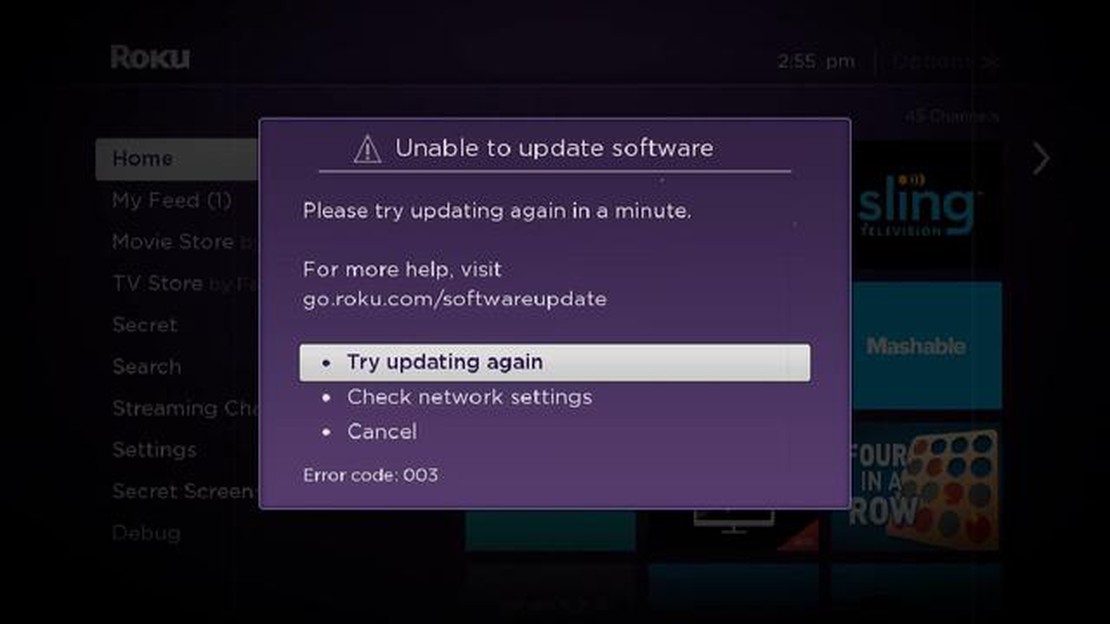
Rokuユーザーであれば、どこかで恐ろしいエラーコード003に遭遇したことがあるかもしれません。 このエラーは通常、Rokuデバイスがソフトウェアを最新バージョンにアップデートできない場合に発生します。 このエラーメッセージが画面に表示されると、イライラしてしまいますが、ご安心ください。
Rokuエラーコード003を修正するには、Rokuデバイスがインターネットに接続されていることを確認する必要があります。 Wi-Fi接続を確認し、安定していることを確認してください。 イーサネットケーブルを使用している場合は、ケーブルがしっかりと差し込まれていることを確認してください。 ルーターとRokuデバイスを再起動して、接続をリフレッシュします。
Rokuエラーコード003のもう1つの対処法は、Rokuデバイスのソフトウェアを手動でアップデートすることです。 これを行うには、Rokuホーム画面の「設定」メニューに移動します。 システム」から「ソフトウェア・アップデート」を選択します。 今すぐチェック」オプションを選択し、デバイスがアップデートを検索するのを待ちます。 アップデートが見つかった場合は、画面の指示に従ってインストールします。
上記の手順で問題が解決しない場合は、Rokuデバイスの工場出荷時リセットを実行する必要があるかもしれません。 この場合、すべての設定とデータが消去されますので、重要な情報は事前にバックアップしておいてください。 工場出荷時リセットを実行するには、「設定」メニューから「システム」を選択し、「詳細システム設定」を選択します。 工場出荷時リセット」を選択し、画面の指示に従ってRokuデバイスをリセットします。
これらの手順に従って、Roku Error Code 003を解決し、お気に入りのストリーミングコンテンツをお楽しみください。 問題が解決しない場合は、Rokuサポートにお問い合わせください。
Roku Error Code 003 の問題に直面しても、簡単に解決できますのでご心配なく。 このエラーは通常、Roku デバイスがソフトウェアを更新できない場合に発生します。 以下は、この問題を解決するための簡単な手順です:
これらの手順を実行することで、Roku Error Code 003 の問題を解決し、デバイスをスムーズに起動できるようになります。
お使いのデバイスで Roku Error Code 003 の問題が発生した場合、問題を迅速かつ簡単に解決するための簡単な手順がいくつかあります。 以下のトラブルシューティング手順に従って、Rokuデバイスを復旧させてください:
以下の簡単な手順で、Roku Error Code 003 の問題を解決し、Roku デバイスでお気に入りのコンテンツをお楽しみいただけます。
お使いのデバイスで Roku Error Code 003 が発生しても、ご心配なく。 このエラーは通常、Rokuデバイスのソフトウェアアップデートに問題がある場合に発生します。 幸いなことに、このエラーを修正し、Rokuデバイスを起動できるようにするには、いくつかの手順があります。
こちらもお読みください: ブレイブフロンティアwiki:ダブルブレイブバーストとその他の興味深い機能のすべて
これらの手順を行ってもエラーが解消されない場合は、Rokuのサポートにお問い合わせください。 お使いのデバイスのモデルやソフトウェアのバージョンに応じて、具体的なガイダンスを提供することができます。
Roku Error Code 003 の問題が発生しても、ご心配なく! 以下は、この問題を素早く解決するための簡単な手順です:
こちらもお読みください: YouTubeエラー410迅速かつ簡単な修正 - トラブルシューティングガイド ウェブサイト名
上記のいずれの方法でも解決しない場合は、Rokuのカスタマーサポートにお問い合わせください。 お客様の状況に応じて、より具体的なトラブルシューティング方法をご案内いたします。 これらの手順に従って、Roku Error Code 003 の問題を解決し、Roku デバイスで中断のないストリーミングをお楽しみください!
Rokuデバイスでエラーコード003が発生した場合、問題を解決するためのトラブルシューティング手順がいくつかあります。 このエラーは通常、Rokuデバイスがソフトウェアをアップデートできない場合に発生します。
これらのトラブルシューティング手順を実行することで、Rokuエラーコード003を解決し、デバイスを再びスムーズに起動できるようになります。 今後のエラーを防ぐために、常に安定したインターネット接続を確保し、デバイスのソフトウェアを更新しておくことを忘れないでください。
Rokuエラーコード003は、Rokuストリーミングデバイスのソフトウェア更新プロセスに問題がある場合に発生するエラーです。
Rokuエラーコード003を修正するには、Rokuデバイスを再起動するか、インターネット接続を確認するか、デバイスのソフトウェアを手動で更新してください。
Rokuエラーコード003が表示されるのは、Rokuデバイスのソフトウェア更新プロセスに問題があるためです。 これは、インターネット接続に問題があるか、ソフトウェア自体に問題がある可能性があります。
Rokuデバイスをリセットすると、問題の原因となっている一時的な問題やエラーがクリアされるため、Rokuエラーコード003が修正される場合があります。
はい。「設定」メニューから「システム」を選択し、「ソフトウェア・アップデート」を選択して、Rokuデバイスのソフトウェアを手動でアップデートできます。 そこからアップデートを確認し、必要に応じて手動でインストールすることができます。
Android 7.1 Nougatアップデート後に遅くなったSamsung Galaxy Note 5の動作を再び速くする方法(トラブルシューティングガイド) あなたがサムスンギャラクシーノート5を所有し、最近Android 7.1 Nougatにアップデートした場合、あなたはパフォーマンスと速度 …
記事を読むスパムに遭わないための偽メール生成サイト10選 電子メールを積極的に利用していると、スパムメールが本当に問題になることがあります。 迷惑メールの数は日々増えるばかりで、受信トレイをスパムから守るのはますます難しくなっています。 目次 スパムと戦うための偽メール生成サイト [インターネッ …
記事を読むBose Soundlink Revolve+の充電ができない場合の対処方法 Bose Soundlink Revolve+が充電できない問題が発生した場合、心配しないでください。 多くのユーザーがこの問題に遭遇しており、解決に役立つ一般的な解決方法がいくつかあります。 このトラブルシューティングガ …
記事を読むフォントスタイルを変更する方法 ROGの携帯電話3 ROG Phone 3のフォントスタイルを変更することで、デバイスを目立たせることができます。 スマートでモダンなフォントに変更したい場合も、より大胆でアーティスティックなフォントに変更したい場合も、その手順はシンプルで簡単です。 まず、ROG …
記事を読むオンライン8無料YOUTUBEプレイリストダウンローダー。 YouTubeでプレイリストを作成すると、お気に入りのビデオを整理し、グループ化するのに最適な方法です。 しかし、時にはインターネット接続なしで動画にアクセスしたり、永遠に保存するために、デバイスにプレイリスト全体をダウンロードする必要があ …
記事を読むカジノにおけるテーブルゲームの人気の高まりを支える技術。 カジノのテーブルゲームは、その人気を失うことはありません。 スロットマシンのような他のギャンブルゲームにはない興奮、社交性、そして勝利の機会を提供しています。 しかし、技術の進歩とオンラインカジノの出現により、テーブルゲームもオンライン形式で …
記事を読む